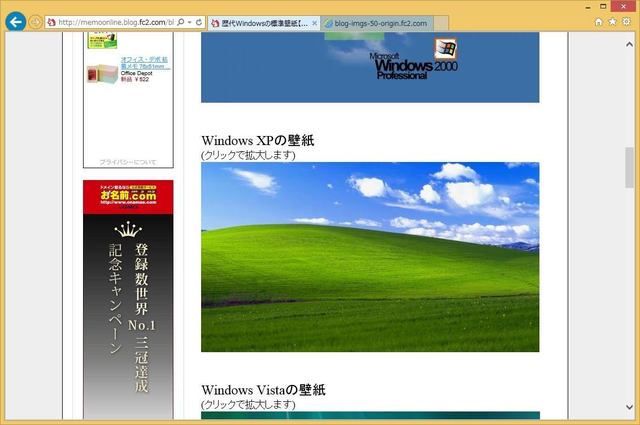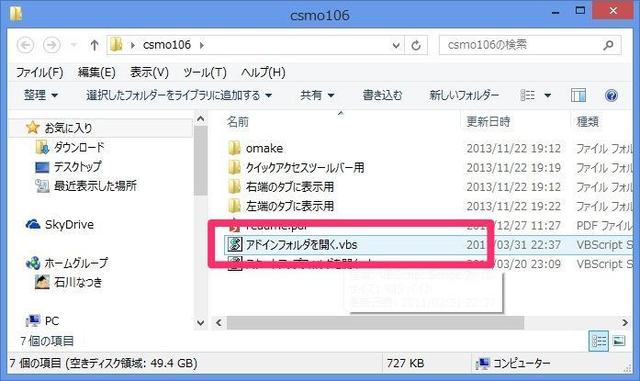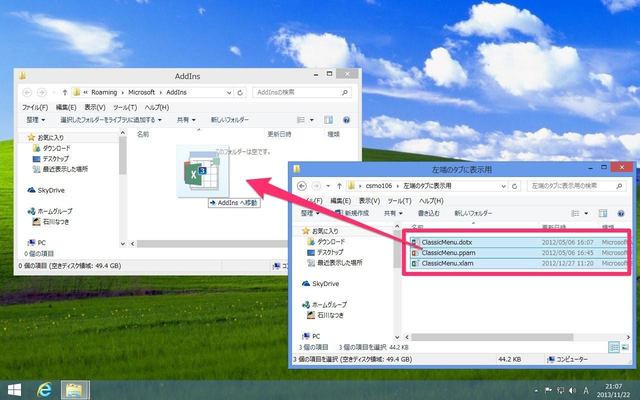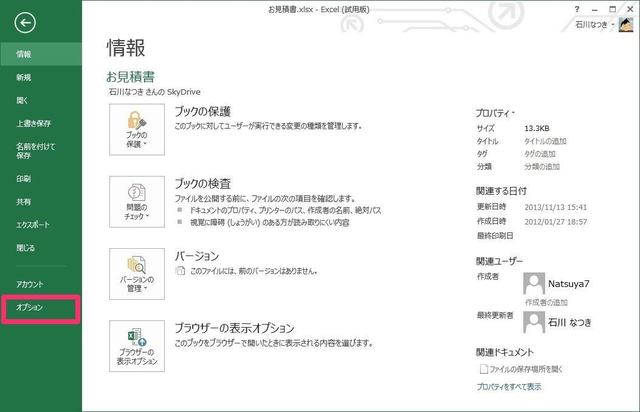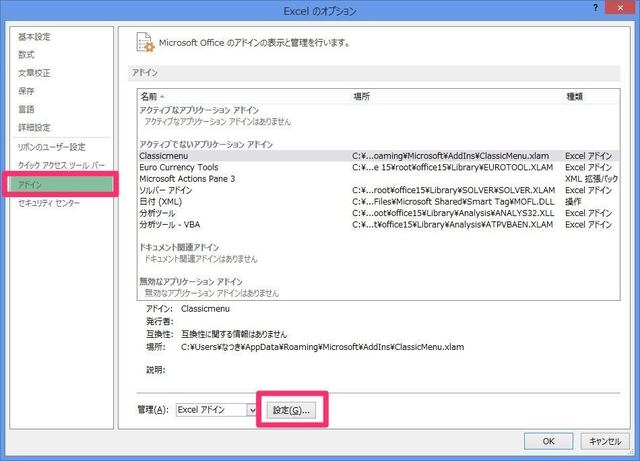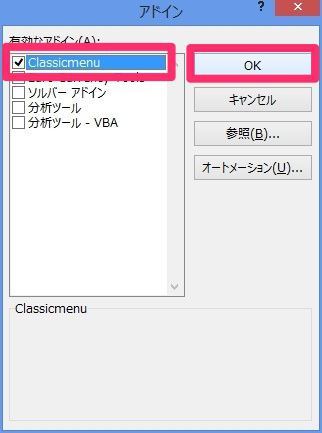やっぱり壁紙は「草原」。あの素晴らしい壁紙をもう一度
せっかくなので壁紙も慣れ親しんだあの草原へ。
「歴代Windowsの標準壁紙の一覧」にはフルHDサイズのXPの壁紙が掲載されているので、こちらを保存して壁紙に設定しておきましょう。

ここまでの手順でだいたいXPに戻りました!
さすがに3世代先のWindowsをいじっているわけなので、完全に戻すのは無理だとしても、使い慣れたあの画面に近いものは再現できているのではないでしょうか。
さらに突っ込むなら、Office2013に昔のメニューを復活させよう
Windows 8になってから、Officeが使いづらくてたまらん! という声も聞こえてきます。Officeも2013ではリボンメニューになっているため、XP時代からするとこの操作どこでするの? と戸惑ってしまうかもしれません。
じつは、これも昔風に戻すことができます。
利用するソフトは、「クラシックスタイルメニュー for Office 2013」。
ダウンロードしたファイルを解凍し、中に含まれる「アドインフォルダを開く.vbs」を実行します。
Officeの「AddInsフォルダが開かれるので、そこへ「左端のタブに表示用」フォルダの中身をコピーしていきましょう。
Office 2013を開き(今回は一例としてエクセルを起動しています)、「ファイル」→「オプション」とクリックします。
「アドイン」をクリックし、「設定」をクリック。
「Classicmenu」にチェックを入れて「OK」をクリック。
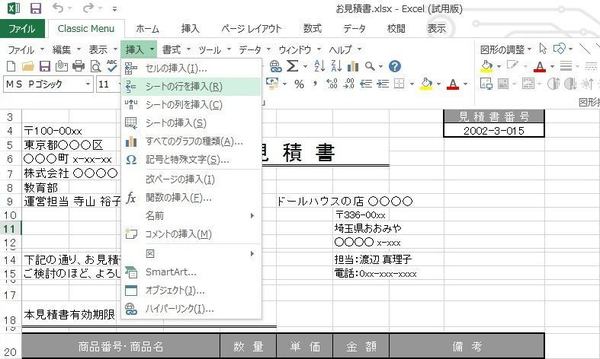
これで、Officeのに「Classic Menu」タブが表示され、そちらから旧式のメニューを利用できるようになります。
やっぱりXPは使いやすいね! でも設定は……めんどくさいね。
長々と解説してきましたが、やはりちょっと面倒な作業も多く、メニューまでいじるとなると、それなりに大変です。しかし、慣れ親しんだXPが見た目だけでも帰ってくる……! と思えば頑張ってみる価値はあるのではないでしょうか。XPが忘れられない方は、ぜひチャレンジしてみてください。
さて……。ここまで説明してきたことをすべて無かったことにするような話ですが、実は、有料ソフト「Back to XP for 8」を使えば、もっと手軽に簡単に、しかも再現度も高く、XPの見た目へと戻すことができてしまいます……。
「今までの頑張りは何だったのか?」
とツッコミも受けそうな話ですが、確かに手動だと面倒な設定なので、こちらに頼ってしまうのもアリではないでしょうか。
ダウンロード版のお値段は2980円。3000円弱で設定の時間とXPっぽさが買えると思えば……! 悪くないのかもしれません。こちらもご検討を。